Keahlian perangkat lunak dan perangkat keras yang menghemat waktu yang membantu 200 juta pengguna setiap tahun. Memandu Anda dengan saran, berita, dan kiat untuk meningkatkan kehidupan teknologi Anda.
Kunci Folder

Jika Anda ingin melindungi file Anda dengan cepat dan mudah, Anda mungkin ingin mempertimbangkanKunci Folder. Ini adalah alat sederhana dan dapat dengan mudah menyembunyikan file Anda dan melindunginya dari akses yang tidak sah.
Selain itu, Anda juga dapat mengenkripsi file Anda dengan membuat loker. Cukup klik tombol Enkripsi file dan tambahkan label dan kata sandi untuk loker Anda. Folder Lock mendukung enkripsi ujung ke ujung AES 256-bit.
Mengenai loker, Anda harus mengatur ukuran dan kata sandinya secara manual. Setelah membuatnya, Anda hanya perlu menambahkan file untuk mengenkripsinya.
Dengan fitur Cadangan Aman, Anda dapat mengunggah file terenkripsi ke server cloud. Proses ini otomatis, sehingga Anda dapat mengunggah file yang terkunci dengan mudah.
Menggunakan Folder Lock, Anda dapat menyalin loker terenkripsi ke drive USB, CD, DVD, dan bahkan lampiran email.
Fitur dompet digital digunakan untuk menambah dan melindungi informasi kartu kredit Anda. Ini dapat disesuaikan dengan ikon, latar belakang, dan template khusus untuk organisasi yang lebih baik.
Membersihkan riwayat Anda sehingga Anda bisahapus data papan klip, file sementara, dokumen terbaru, dan jejak lainnya dari PC Anda juga dimungkinkan dengan Folder Lock.
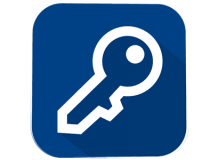
Kunci Folder
Kunci file dan folder, enkripsi data, dan sinkronkan file terenkripsi dengan alat serbaguna ini.
Kunjungi situs web
Enkripsi USB GiliSoft

Melindungi flash drive USB Anda dari akses yang tidak sah cukup sederhana, dan Anda dapat melakukannya dengan menggunakan alat ini.
Enkripsi USB GiliSoftakan membuat drive virtual di USB Anda, dan Anda tidak akan dapat mengaksesnya kecuali Anda memasukkan kata sandi yang benar.
Drive akan tetap tersembunyi setiap saat, dan satu-satunya cara untuk mengungkapkannya adalah dengan menjalankan alat Enkripsi USB GiliSoft dari USB flash drive. Setelah memulai aplikasi dan memasukkan kata sandi, Anda dapat dengan mudah mengakses drive yang dilindungi.
Aplikasi ini sepenuhnya kompatibel dengan berbagai penyimpanan yang dapat dilepas. Perangkat lunak ini menggunakan perlindungan berlapis, oleh karena itu file Anda akan tetap terlindungi setiap saat.
Antarmuka yang ramah pengguna akan menarik bahkan untuk pengguna dasar.
Enkripsi USB GiliSoft hadir dengan uji coba gratis, tetapi jika Anda ingin terus menggunakannya, Anda harus membeli lisensi.
⇒Unduh Enkripsi USB GiliSoft
Mini Drive Rohos

Mini Drive Rohosmemungkinkan Anda untuk melindungi file Anda dengan membuat file terenkripsipartisipada USB flash drive. Ini akan dilindungi oleh kata sandi dan dienkripsi menggunakan enkripsi AES 256-bit.
Proses enkripsi otomatis, dilakukan dengan cepat, dan mengikuti standar NIST.
Alat ini memungkinkan Anda untuk menggunakan partisi terenkripsi di PC lain mana pun tanpa menginstal Rohos Mini Drive. Dengan versi gratis, Anda dapat membuat partisi dengan ukuran hingga 8GB
Rohos menggunakan keyboard virtual yang amansehingga kata sandi Anda akan tetap tersembunyi dari keylogger dan pengguna jahat.
⇒Unduh Rohos Mini Drive
Pengaman USB

Alat sederhana lainnya yang dapat Anda gunakan untuk melindungi flash drive USB dengan kata sandi adalahPengaman USB.
Ini adalah aplikasi portabel, sehingga dapat bekerja di PC mana pun tanpa instalasi. Aplikasi ini bekerja dengan berbagai perangkat termasuk USB flash drive, SSD, atau penyimpanan yang dapat dilepas lainnya.
Alat ini mendukung penguncian otomatis sehingga USB flash drive Anda akan mengunci sendiri secara otomatis jika Anda tidak menggunakannya.
Selain itu, drive akan terkunci segera setelah Anda melepaskannya dari PC, sehingga melindungi file Anda dari akses yang tidak sah.
Ini adalah aplikasi sederhana dan portabel, dan untuk menggunakannya, Anda hanya perlu menyalinnya ke stik USB dan menjalankannya. Setelah itu, aplikasi akan membuat drive yang dilindungi kata sandi yang akan muncul setiap kali Anda menghubungkan USB flash drive Anda.
Versi gratis berfungsi dengan USB flash drive hingga 4GB, tetapi jika Anda ingin melindungi USB flash drive yang lebih besar, Anda harus membeli versi lengkapnya.
⇒ Unduh USB Safeguard
USB Aman

USB Amanadalah alat lain yang dapat melindungi flash drive USB Anda atau media yang dapat dipindahkan lainnya.
Ini adalah aplikasi portabel, jadi Anda tidak perlu menginstalnya untuk menjalankannya. Aplikasi ini tidak bergantung pada PC, sehingga dapat berjalan di komputer mana pun tanpa masalah.
USB Secure melindungi drive dan file Anda dengan satu klik. Aplikasi ini berfungsi sebagai drive virtual, yang berarti Anda dapat memodifikasi file yang dilindungi dengan aman. Omong-omong, Anda dapat melihat file Anda dalam mode hanya-baca atau Anda dapat mengaksesnya secara langsung.
Menambahkan dan melindungi file dapat dilakukan tanpa membuka kunci drive Anda sehingga semakin meningkatkan keamanan.
Alat ini mudah digunakan, dan dilengkapi dengan antarmuka yang ramah pengguna. Perlu juga disebutkan bahwa USB Secure memiliki banyak lapisan keamanan yang akan melindungi file Anda setiap saat.
Sayangnya USB Secure tidak gratis, tetapi tersedia sebagai uji coba gratis sehingga Anda dapat mengunduhnya dan mencobanya.
⇒ Unduh USB Aman
Cryptainer LE

Cryptainer LE adalah aplikasi portabel yang dapat menjalankannya di PC mana pun langsung dari flash drive Anda.
Perangkat lunak ini menggunakan drive virtual untuk melindungi file Anda, dan Anda dapat memiliki drive virtual dalam jumlah tak terbatas pada flash drive USB Anda. Anda dapat mengakses drive secara langsung dan dengan mudah menyalin dan mengenkripsi file apa pun.
Semua file dan folder Anda dilindungi kata sandi dan aman dari akses tidak sah pada drive virtual. Aplikasi ini memiliki antarmuka tab sehingga Anda dapat dengan mudah bekerja dengan beberapa drive terenkripsi.
Setiap volume diwakili oleh tab baru sehingga Anda dapat dengan mudah menavigasi melalui beberapa volume.
Cryptainer LE dapat membuat drive berukuran hingga 10 TB, jadi sangat cocok jika Anda perlu mengenkripsi file besar. Alat ini mudah digunakan, dan bahkan pengguna dasar harus dapat bekerja dengan aplikasi ini.
Anda dapat mengirim file self-extracting terenkripsi yang bisa sangat berguna jika Anda ingin mengirim data sensitif ke orang lain. Untuk membuka kunci file, penerima harus memasukkan kata sandi, dan bahkan tidak perlu menginstal Cryptainer LE.
Cryptainer LE adalah alat yang hebat, dan Anda dapat mengunduh dan mencobanya secara gratis. Versi gratisnya memungkinkan Anda untuk melindungi hanya 100MB data, tetapi jika Anda ingin melindungi lebih banyak file, Anda harus membeli lisensi.
⇒ Unduh Cryptainer LE
SanDisk SecureAccess 3.02
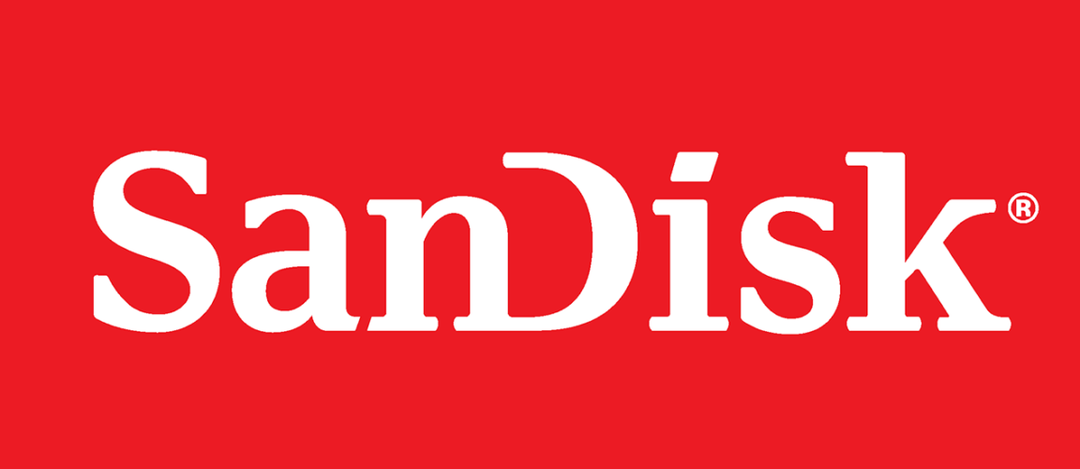
Akses Aman SanDisk dirancang untuk bekerja dengan flash drive SanDisk, jadi disarankan untuk menggunakannya hanya dengan drive SanDisk. Alat ini memungkinkan Anda untuk melindungi file Anda dengan kata sandi dan juga akan mengenkripsi file Anda dengan enkripsi AES 128.
Setelah mengatur kata sandi, Anda hanya perlu menambahkan file yang ingin Anda lindungi, dan mereka akan diamankan dengan kata sandi.
Aplikasi ini mudah digunakan, dan mendukung pemrosesan multi-utas sehingga Anda dapat dengan mudah mengenkripsi file Anda. SanDisk SecureAccess 3.02 memungkinkan Anda untuk mengedit dokumen di brankas Anda, dan juga mendukung streaming file.
Aplikasi ini juga memiliki batas waktu logout otomatis sehingga file Anda akan aman meskipun Anda membiarkan USB flash drive Anda terhubung. Perlu juga disebutkan bahwa aplikasi ini mendukung opsi penghancuran file, sehingga Anda dapat menghapus file Anda secara permanen dengan mudah.
⇒Unduh SanDisk SecureAccess
DiskCryptor

DiskCryptoradalah solusi freeware yang dapat membantu Anda melindungi USB flash drive Anda. Alat ini mendukung algoritma enkripsi AES, Twofish, dan Serpent, yang seharusnya cukup untuk sebagian besar pengguna.
Ada juga dukungan untuk enkripsi transparan, disk dinamis, dan disk dengan ukuran sektor besar. Kami harus menyebutkan bahwa alat ini menawarkan kinerja tinggi yang mirip dengan sistem yang tidak dienkripsi.
Alat ini menawarkan konfigurasi ekstensif dan dapat bekerja dengan boot loader pihak ketiga seperti LILO, GRUB, dll.
DiskCryptor juga dapat mengenkripsi sistem dan partisi yang dapat di-boot dan memungkinkan Anda menempatkan boot loader pada media eksternal dan mengautentikasi dengan menggunakan media tersebut.
Mengenai perangkat yang didukung, alat ini sepenuhnya mendukung perangkat penyimpanan USB eksternal serta CD dan DVD.
⇒ Unduh DiskCryptor
Keamanan USB
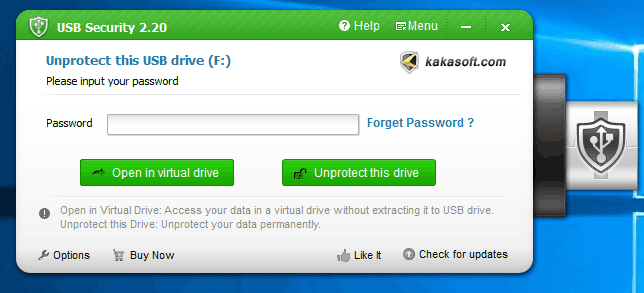
Keamanan USBadalah aplikasi sederhana lainnya yang dapat melindungi USB flash drive Anda dengan kata sandi. Aplikasi ini diinstal pada USB flash drive Anda, dan itu akan melindunginya dari akses tidak sah di PC mana pun.
Sama seperti banyak alat lain di daftar kami, aplikasi ini akan membuat drive virtual yang dapat Anda akses dengan mudah hanya jika Anda memasukkan kata sandi Anda.
Ini berarti bahwa drive virtual tidak akan muncul secara otomatis ketika Anda menghubungkan flash drive Anda ke PC.
USB Security adalah alat sederhana, sehingga akan sempurna untuk pengguna dasar. Sayangnya, alat ini tidak gratis, tetapi Anda dapat mengunduh dan memeriksa uji coba gratis.
⇒ Unduh Keamanan USB
USBCrypt

Alat lain yang dapat membantu Anda melindungi file Anda adalah USBCrypt. Menurut pengembang, alat ini menggunakan enkripsi AES yang memberikan perlindungan terkuat.
Alat ini menginstal flash drive Anda dan membuat disk terenkripsi virtual tempat file Anda disimpan. Karena disk virtual ini hanya dapat diakses dengan kata sandi yang benar, semua file Anda akan tetap terlindungi.
Mengenai kompatibilitas, aplikasi ini dapat bekerja dengan semua removable storage seperti portable hard drive, USB flash drive, atau hard drive internal, baik dalam format NTFS dan FAT32.
Batas maksimum untuk drive yang digunakan adalah 128TB.
⇒ Unduh USBCrypt
Loker USB
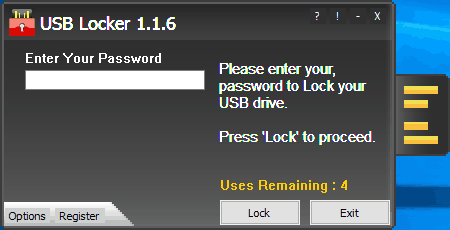
Jika Anda mencari alat sederhana yang akan melindungi stik USB Anda dengan kata sandi, Anda mungkin ingin mempertimbangkanLoker USB.
Aplikasi diinstal pada drive USB Anda dan itu akan melindungi file Anda bahkan jika Anda menghubungkan drive ke PC yang tidak menginstal alat ini.
Mengenai perangkat yang kompatibel, drive ini berfungsi dengan hampir semua jenis penyimpanan yang dapat dilepas.
Kami harus menyebutkan bahwa aplikasi ini menggunakan enkripsi berlapis-lapis. File Anda akan tetap terlindungi terlepas dari platform yang Anda gunakan.
Aplikasi ini memiliki fitur Master Key, sehingga Anda dapat membuka kunci perangkat dengan menggunakan kunci master. Ini sangat berguna jika Anda berhasil lupa kata sandi dan Anda perlu mengatur ulang.
⇒ Unduh USB Locker
Kruptos 2 Go

Melindungi file Anda relatif sederhana, dan Anda dapat melakukannya dengan menggunakan alat ini.Kruptos 2 Goadalah aplikasi sederhana yang dipasang di flash drive USB Anda, dan akan berjalan di PC mana pun langsung dari flash drive Anda.
Setelah Anda menginstal aplikasi, Anda perlu membuat file vault yang Anda gunakan untuk menyimpan dan mengenkripsi file Anda.
Itumengajukanvault dilindungi oleh kata sandi dan enkripsi 256-bit sehingga semua file Anda akan tetap terkunci dengan aman. Aplikasi ini mudah digunakan, dan Anda dapat mengenkripsi file hanya dengan menyeret dan menjatuhkannya ke brankas.
Kruptos 2 Go agak mudah digunakan, sehingga akan sempurna untuk pengguna dasar. Sayangnya, aplikasi ini memerlukan lisensi, tetapi Anda dapat mengunduh dan mencoba versi uji coba gratis.
⇒Unduh Kruptos 2 Go
LaCie Swasta-Publik

Alat lain yang memungkinkan Anda untuk dengan mudah melindungi file Anda adalahLaCie Swasta-Publik. Ini menawarkan perlindungan AES 256-bit dan berfungsi di Mac dan PC.
Ini adalah alat portabel, jadi Anda hanya perlu mengekstraknya ke USB flash drive dan menjalankannya dari sana.
Sebelum Anda mulai menggunakan LaCie, Anda perlu mengatur ukuran volume virtual. Setelah itu, atur kata sandi yang diinginkan dan Anda siap melakukannya. Untuk membuka file tersembunyi, Anda perlu menjalankan LaCie Private-Public dari USB flash drive Anda.
Setelah memasukkan kata sandi, volume tersembunyi akan muncul, dan Anda dapat mengakses file Anda dengan aman.
Aplikasi ini mudah digunakan, jadi sangat cocok untuk pengguna pertama kali. Kami juga harus menyebutkan bahwa LaCie Private-Public sepenuhnya gratis, jadi tidak ada alasan untuk tidak mencobanya.
⇒ Unduh LaCie Private-Public
Seperti yang Anda lihat, ada banyak alat perlindungan kata sandi stik USB yang tersedia, dan sebagian besar mudah digunakan.
Jika Anda ingin melindungi flash drive USB Anda dari akses yang tidak sah, kami sangat menyarankan Anda mengunduh dan mencoba salah satu alat dari artikel ini.
Jika Anda sudah menggunakan beberapa alat yang tercantum dalam panduan ini, silakan gunakan komentar di bawah untuk memberi tahu kami lebih banyak tentang pengalaman Anda.
© Hak Cipta Windows Report 2021. Tidak terkait dengan Microsoft


